안녕하세요, 오늘은 여러분들께 팝업 차단 해제 방법 에 대해서 간단히 알려드리는 시간을 가져볼껀데요. 저도 여러가지 자잘한 필요없는 팝업들이 자주 뜨기 때문에 차단을 일부러 걸어놓았는데요. 가끔 정말 필요한 팝업들도 같이 뜨지 않는경우가 있기에 아래에서 팝업 차단 해제 방법 2가지를 알려드릴터이니 여러분들이 필요하신 부분을 보시고 팝업 차단 해제 해보시길 바라겠습니다. 그럼 시작해볼까요?

팝업 차단 해제 방법_크롬
여러분 평소 어떤 사이트를 이용을 하시나요? 저는 익스플로러도 인터넷을 이용하지만 크롬도 사용하는 빈도수가 많은데요. 이는 크롬에 있는 보안기능을 사용하기에 크롬을 이용하는 빈도수가 더 높아졌습니다. 헌데 가끔 필요한 팝업조차 뜨지 않는경우가 있어 아래에서 팝업 차단 해제 방법 크롬 부분에 대해서 알려드리겠으니 따라해 보시기 바랍니다.
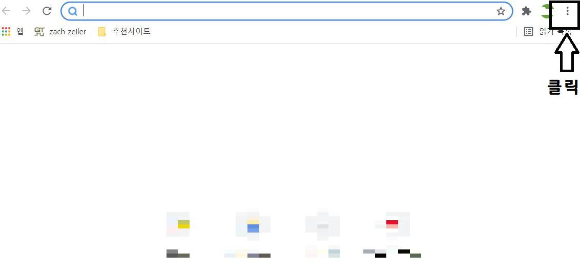
1. 크롬을 먼저 실행시켜주세요. 크롬을 실행시켜 주시게 되면 상단에 점 부분이 세개로 가로로 되어 있는 부분이 보이실꺼에요. 이부분을 클릭하여 줍니다.
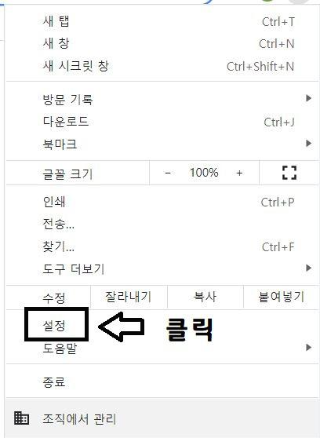
2. 클릭을 해주셨나요? 그러시면 선택하는 란이 나오게 되는데요. 저희는 팝업 차단 해제를 할것이니 설정 부분을 클릭하여 들어갑니다. 클릭하여 주세요.
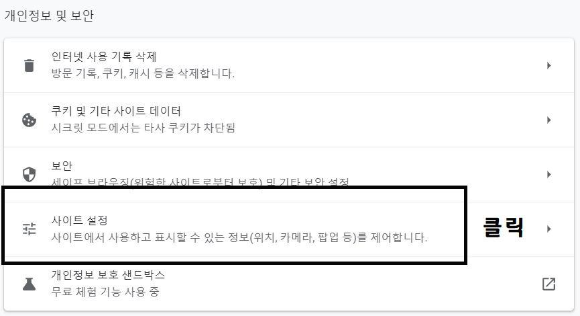
3. 설정으로 들어가 주셨나요? 그러시면 사이트 설정을 클릭하셔서 들어가셔야 하는데요. 위에 있지 않고 스크롤바를 조금 내려야 사이트 설정이 나오므로 스크롤바를 내린후 클릭하여 주세요.
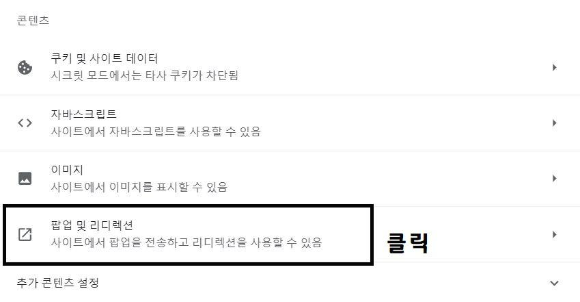
4. 들어가주셨으면 팝업 및 리디렉션을 선택하셔야 하는데요. 이 부분도 스크롤바를 쭈욱 내리셔서 찾아주시기 바랍니다.
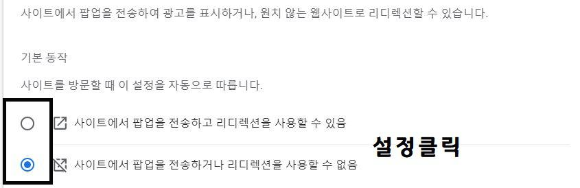
5. 자 이곳에 들어가서 설정을 하여 주시면 되는데요. 팝업이 대부분 차단으로 설정되어 있으실꺼에요. 이부분을 팝업 차단 해제로 선택을 하여주시면 되는데요.

단, 모두 해제를 해주시게 되시면 보안의 문제가 생길수 있으니 해제 부분은 부분적으로 선택을 하여 설정을 할수 있으니 이렇게 진행해 보시면 좋으실것 같습니다.
팝업 차단 해제 방법_윈도우10
위에서는 팝업 차단 해제 크롬 부분을 알려드렸는데요. 이번에는 윈도우 10 부분을 알려드리겠으니 아래에서 차례차례 진행하여 보시길 바라겠습니다. 그럼 시작할께요.
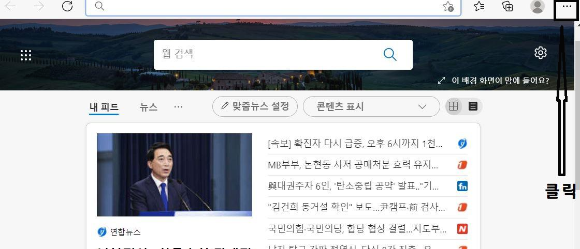
1. 윈도우 10도 크롬하고 약간 비슷한데요. 이곳은 상단 점 세개인 부분이 가로로 되있으니 조금은 다른점이라고 할수 있겠습니다. 이부분을 먼저 클릭하여 주세요.
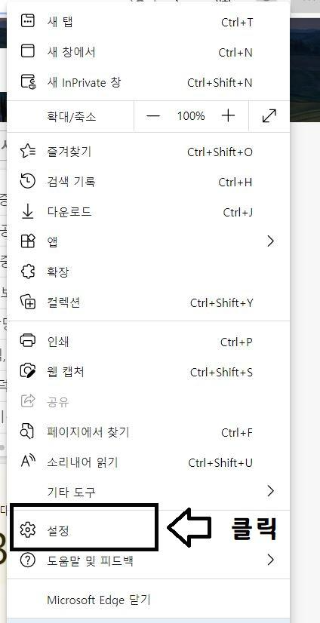
2. 그리고 크롬과 비슷하게 여러가지의 기능들이 나열이 된 바가 나오게 되는데요. 똑같이 설정을 클릭하셔서 들어가주시면 되는데요.

3. 설정을 클릭하셨으면 쿠키 및 사이트 권한으로 들어가 주신후 팝업 및 리디렉션을 클릭하여 주세요.
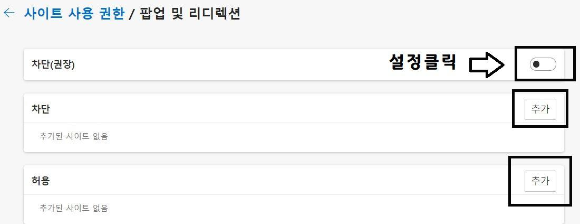
4. 들어가주셨으면 차단(권장) 부분에 있는 오른쪽 동그라미 부분이 파란색으로 되있으실껀데요. 이부분을 마우스를 이용해 반대쪽으로 이동하여 주면 검정색으로 바뀌게 됩니다. ( 팝업 차단 해제가 되는거에요.)
이렇게 되면 완성이지만 위에서 말씀드린대로 팝업을 열어둔채로 놔두면 위험할수도 있기에 부분적으로 차단을 해주시기 바랍니다. 허용 부분의 추가를 클릭하여 허용할 사이트를 지정하시면 되요.
팝업 차단 해제 방법_ 마무리
오늘은 이렇게 팝업 차단 해제 방법 에 대해 두가지를 알아보았는데요. 여러분들 어떠셨나요? 조금이나마 도움이 되셨나요? 팝업 차단이 뜨면 짜증이 나기 마련인데요. 하지만 정말 중요한 순간에도 팝업 차단으로 필요한 내용이 뜨지 않을수도 있어 문제가 생길수 있습니다. 그렇기에 팝업 차단 해제 방법 으로 해제를 해보시길 바라며, 정말 필요한 사이트만 허용하는것도 하나의 방법이니 그렇게 하셔도 무방할것 같습니다. 오늘도 저의 포스팅을 읽어주셔서 감사드리며, 다음에 더 유익한 내용으로 찾아뵙도록 하겠습니다.
>>>같이보면 좋은글
잔여백신 예약 방법 팁
안녕하세요, 오늘은 잔여백신 예약 방법 을 알려드리려고 하는데요. 아직 백신 맞는 날짜가 다가오지 않아 백신을 맞지 못하셨다면 아래의 내용을 보시고 먼저 신청하여 백신을 맞으시길 바라
gusujung.tistory.com
5차 재난지원금 대상 전국민?
안녕하세요, 오늘은 5차 재난지원금 대상에 대해서 알려드리려고 하는데요. 최근 정부에서 코로나 장기화 사태로 경제의 어려움이 지속됨의 따라 추가지원 방안을 논의하며 3가지의 지급을 한
gusujung.tistory.com
숨은 정부지원금 찾기, 토스 이용
오늘은 숨은 정부지원금 찾기, 토스로 찾는법에 대해서 설명을 해드리려고 하는데요. 여러분들 만약 토스로 찾는것중 한번도 지원을 신청하신적이 없으시거나 지원을 했지만 어느정도 기간이
gusujung.tistory.com
컴퓨터 속도가 느려졌을때 4가지 따라해봐요
안녕하세요, 오늘은 컴퓨터 속도가 느려졌을때 빠르게 하는 방법에 대해서 알려드리려고 하는데요. 여러분의 컴퓨터 속도는 안녕하신가요? 처음에 구매했을때는 컴퓨터 속도에 대해 크게 관심
gusujung.tistory.com
컴퓨터 비밀번호 설정 해보기
안녕하세요, 오늘은 컴퓨터 비밀번호 설정 하는 법을 설명하려 하는데요. 여러분들 컴퓨터는 안전하신가요? 저는 집에서 컴퓨터를 자주 쓰는데요. 요새 조카들이 오게 되면서 제 컴퓨터를 마구
gusujung.tistory.com
아이폰13 출시일, 카메라,디자인 정리
안녕하세요, 오늘은 아이폰13 출시일 및 사전예약 이 언제 인지에 대해 정리해 드리는시간을 가져볼껀데요. 여러분들 휴대폰 어떤기종을 쓰고 계신가요? 저는 해외에 나가있을때 아이폰을 섰다
gusujung.tistory.com
'좋은정보' 카테고리의 다른 글
| 소상공인 희망회복자금 신청, 대상 (1) | 2021.08.18 |
|---|---|
| 신용카드 캐시백 대상, 지급 (0) | 2021.07.28 |
| 열대야 기준 온도, 극복방법 (0) | 2021.07.26 |
| 통영 루지 VS 더카트인 통영 (1) | 2021.06.28 |
| 에버콜라겐 인앤업 플러스 및 성분, 효과는 (0) | 2021.06.25 |



